Spis treści
| Användbara lösningar | Steg-för-steg felsökning |
|---|---|
| Kommandotolken | Steg 1: Skriv cmd i sökrutan i Windows 11/10. Högerklicka på den och välj "Kör som administratör"... Fullständiga steg |
| PowerShell | Steg 1: Klicka på knappen Sök och skriv PowerShell; Steg 2: Högerklicka på Windows PowerShell från sökresultaten... Fullständiga steg |
| FAT32-formatverktyg | Steg 1: Starta EaseUS Partition Master, högerklicka på den partition du tänker formatera och välj "Formatera"... Fullständiga steg |
| EaseUS Partition Master gratis | Steg 1: Högerklicka på målenhetspartitionen och välj "Avancerat" > "Konvertera till FAT"... Fullständiga steg |
Varför volymen är för stor för att FAT32-fel uppstår
FAT32 hänvisar till filallokeringstabellen som en diskfilhanteringsmetod som använder 32-bitars binära nummerposthantering. FAT32 är utvecklat från FAT och FAT16.
Fördelen är att den har bra stabilitet och kompatibilitet, är helt kompatibel med Win 9X och tidigare versioner och är enkel att underhålla. Nackdelen är att säkerheten är dålig och kan bara stödja upp till 32GB partitioner, och en enda fil kan bara stödja upp till 4GB.
Även om det nu finns bättre NTFS- och exFAT-filsystem ( exFAT vs FAT32 vs NTFS ), kan många USB-minnen eller specifika enhetsdiskar med en kapacitet större än 32 GB bara stödja FAT32. Som ett resultat kommer användare att stöta på problem med " Volymen är för stor för FAT32 " eller " Virtual Disk Service-fel: Volymstorleken är för stor " när de skapar eller formaterar en partition till FAT32.
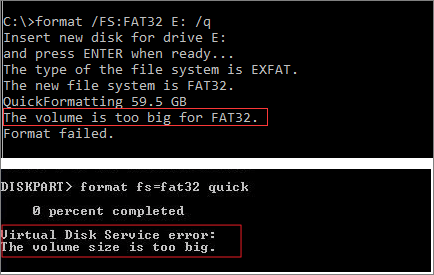
Sedan, hur man löser volymen är för stor för FAT32-fel? Finns det andra sätt att formatera en 64GB eller 128GB USB eller hårddisk i FAT32? Här är den fullständiga guiden som hjälper dig. Låt oss göra det tillsammans.
Fixa att volymen är för stor för FAT32 med kommandotolken
Om du försöker skapa eller formatera en FAT32-volym som är större än 32 GB via Windows Diskhantering och Filutforskare, kanske du märker att FAT32-formatalternativet inte är tillgängligt . Så du kan bara välja NTFS eller exFAT för filsystemet.
Men det finns en lösning för att formatera FAT32 större än genom att använda verktyget Diskpart i kommandotolken. Kontrollera följande steg.
Obs! Du kan fortfarande inte formatera en volym som är större än 1 TB till FAT32 i CMD.
Steg 1. Skriv cmd i sökrutan i Windows 11/10. Högerklicka på den och välj "Kör som administratör".

Steg 2. I kommandotolken skriver du diskpart och trycker på "Enter".
Steg 3. Skriv följande kommandorader i ordning och tryck på "Enter" efter varje.
lista disk
välj disk + disknummer (t.ex. välj disk 2)
listpartition
välj partition + volymnummer (t.ex. välj partition 2)
format fs=fat32

Ett annat FAT32-relaterat problem du kan ha när du överför en enskild fil som är större än 4 GB till FAT32-partitionen är " Filen är för stor för destinationsfilsystemet ", fixa det med onlinehandledningen.
Formatera en enhet större än 32 GB till FAT32 med PowerShell
Du kan också formatera en USB eller hårddisk som är större än 32 GB till FAT32 med Windows PowerShell.
Steg 1. Klicka på knappen Sök och skriv PowerShell .
Steg 2. Högerklicka på Windows PowerShell från sökresultaten och välj "Kör som administratör".
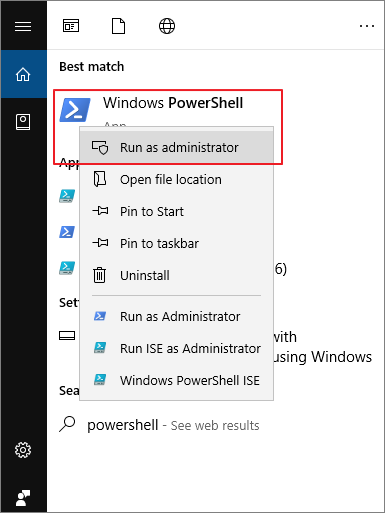
Steg 3. Skriv Format /FS:FAT32 o: och tryck på Enter. O är förarbokstaven, du kan byta ut den.
Steg 4. Vänta tills processen är klar. Skriv exit när det är klart.
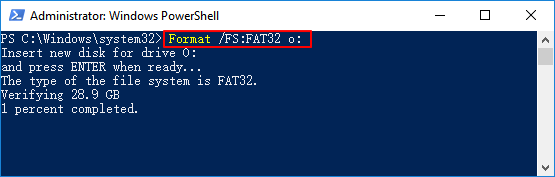
Formatera en enhet till FAT32 utan begränsning genom att använda ett gratis FAT32-formateringsverktyg
Om kommandotolken inte heller formaterar en stor disk till FAT32 och visar att volymen är för stor för FAT32, kan du använda ett gratis FAT32-formateringsverktyg .
EaseUS Partition Master Free är kraftfull och pålitlig Windows 11/10-partitioneringsprogramvara som tillhandahåller en enda diskpartitionshanteringslösning.
Ladda ner EaseUS Partition Master gratis för att formatera en hårddisk, USB-minne eller en extern hårddisk till FAT32 utan begränsning.
Steg 1. Starta EaseUS Partition Master, högerklicka på den partition du tänker formatera och välj "Formatera".
Steg 2. I det nya fönstret, skriv in partitionsetiketten, välj filsystemet FAT32/EXT2/EXT3/EXT4 och ställ in klusterstorleken enligt dina behov, klicka sedan på "OK".
Steg 3. Då kommer du att se ett varningsfönster, klicka på "Ja" i det för att fortsätta.
Steg 4. Klicka på knappen "Execute 1 Task(s)" i det övre vänstra hörnet för att granska ändringarna, klicka sedan på "Apply" för att börja formatera partitionen till FAT32/EXT2/EXT3/EXT4.
Fixa att volymen är för stor för FAT32 genom att konvertera NTFS till FAT32
Istället för att formatera en hårddisk med data från NTFS eller andra filsystem till FAT32 kan du direkt konvertera till FAT32 utan att formatera.
Gratis EaseUS -programvara för partitionshantering har omfattande alternativ för partitionskonvertering. Det gör att du kan konvertera FAT32 till NTFS eller NTFS till FAT32 utan dataförlust: formatera 64 GB USB till FAT32 .
Ta guiden nedan för att konvertera en USB-enhet större än 32 GB från NTFS till FAT32 utan att förlora några data.
Steg 1. Högerklicka på målenhetspartitionen och välj "Avancerat" > "Konvertera till FAT".
Steg 2. När kontrollprocessen är klar, klicka på "Fortsätt" för att starta NTFS till FAT32-konvertering.
Steg 3. Klicka på "Apply" för att spara alla ändringar.
Fixa att volymen är för stor för FAT32-fel enkelt
Volymen är för stor för FAT32- eller virtuell disktjänstfel: volymstorleken är för stor kommer att uppstå när du försöker formatera en 64 GB flash-enhet eller 128 GB, 500 GB hårddisk.
För att formatera en stor lagringsenhet till FAT32 har du flera effektiva metoder:
- Använd Diskpart i kommandotolken
- Använd EaseUS FAT32 gratisformatverktyg
- Konvertera NTFS till FAT32
Eftersom CMD-lösningen kan vara svår för den genomsnittliga användaren rekommenderar vi starkt att du provar EaseUS Partition Master Free för att formatera en enhet till FAT32 med ett grafiskt användargränssnitt. Dessutom kan du välja att direkt konvertera NTFS till FAT32 utan dataförlust.
Powiązane artykuły
-
Windows 11 Boot Repair [Steg-för-steg-guide med bilder]
![author icon]() Joël/2024/12/22
Joël/2024/12/22
-
Topp 5 diskhanteringsverktyg för Windows 11 2024
![author icon]() Joël/2024/10/17
Joël/2024/10/17
-
Ladda ner gratis Toshiba Format Tool och formatera Toshiba Device med lätthet
![author icon]() Joël/2024/12/22
Joël/2024/12/22
-
Den bästa 5 hårddiskrengöraren för Windows [2024 recension] 🔥
![author icon]() Joël/2024/10/23
Joël/2024/10/23
